Кожна версія операційної системи Windows упакована десятками програм і багато з них знаходяться в папці Accessories або Windows Accessories. Доступ до папки Windows Accessories можна отримати, відкривши меню "Пуск" і натиснувши "Усі програми". Папка Windows Accessories з'являється до кінця.

За умовчанням папка Windows Accessories містить карту символів, браузер Internet Explorer, панель вводу математики, блокнот, фарбу, підключення до віддаленого робочого стола, інструмент для вилучення, засіб запису кроків (запис кроків), липкі нотатки, факс і сканування Windows, журнал Windows, WordPad і програми перегляду XPS.
Папка Windows Accessories відсутня
Я бачив, як багато користувачів скаржаться, що папка "Аксесуари" відсутня в меню "Пуск" у Windows 10. Якщо ви не можете знайти папку "Аксесуари для Windows" у меню "Пуск", спробуйте скористатися такими рішеннями для доступу та відновлення папок і програм "Аксесуари". під ним.
На відміну від програм у меню "Пуск", папку "Аксесуари для Windows" та інші папки за промовчанням, такі як система Windows, не можна видалити безпосередньо з меню "Пуск". Якщо папка не буде видалена іншими засобами (шляхом переходу до папки «Програми»), папка повинна знаходитися в меню «Пуск».
ВАЖЛИВО: майте на увазі, що папка Accessories була перейменована як Windows Accessories у Windows 10. Перш ніж шукати наведені нижче пропозиції, зверніться до папки Windows Accessories.
Метод 1 з 2
Перейдіть до папки "Аксесуари" у Windows 10
Крок 1: Одночасно натисніть клавіші Windows та R на клавіатурі, щоб відкрити діалогове вікно Виконати команду.
Крок 2. У полі введіть наступний шлях і натисніть клавішу Enter.
% ProgramData% Майкрософт Windows Програми
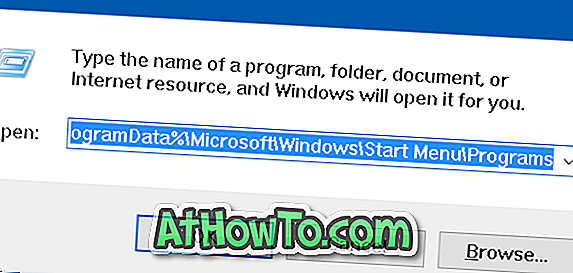
Крок 3: У папці «Програми» з'явиться папка Windows Accessories.

Крок 4: Якщо папка Windows Accessories з'являється у папці Programs (Програми), вона також повинна з'явитися в меню Start (Пуск).
Якщо з якихось причин Аксесуари для Windows, розташовані в папці "Програми", не з'являються в меню "Пуск", коли ви натиснете кнопку Усі програми, а потім перейдіть до розділу "W", клацніть правою кнопкою миші на папці Windows Accessories, а потім клацніть параметр Закріпити на початку, щоб вставити папку праворуч від меню "Пуск" у вигляді плитки.
Метод 2 з 2
Відновлення папки Windows Accessories
Якщо папка Windows Accessories не відображається в каталозі програми, як показано на малюнку нижче, ви можете скопіювати та вставити папку Windows Accessories з іншої інсталяції Windows 10 на ПК або інший комп'ютер.
У нашому випадку ми просто скопіювали папку Windows Accessories з попереднього збірки Windows 10, встановленого на іншому розділі Windows 10, і скопіювали до каталогу програм, щоб відновити відсутні папки Windows Accessories та ярлики програми.













